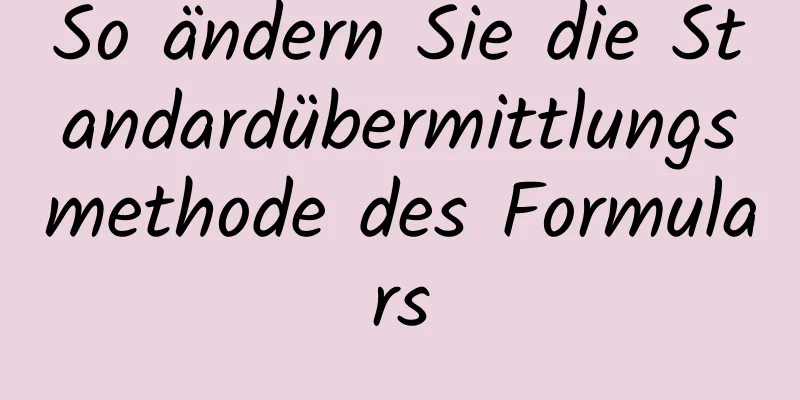Idea stellt Remote-Docker bereit und konfiguriert die Datei

|
1. Ändern Sie die Docker-Konfigurationsdatei des Linux-Servers vim /usr/lib/systemd/system/docker.service Konfiguration hinzufügen ExecStart=/usr/bin/dockerd -H fd:// --containerd=/run/containerd/containerd.sock -H tcp://0.0.0.0:2375 -H unix://var/run/docker.sock Starten Sie Docker neu systemctl daemon-reload systemctl Neustart Docker 2. Idea lädt das Docker-Plugin herunter
3. Ändern Sie die Projekt-POM-Datei
<Bauen>
<Plugins>
<Plugin>
<groupId>org.springframework.boot</groupId>
<artifactId>Spring-Boot-Maven-Plugin</artifactId>
<version>2.4.1</version>
<Konfiguration>
<fork>wahr</fork>
<addResources>wahr</addResources>
<mainClass>com.Main8090</mainClass>
</Konfiguration>
<Hinrichtungen>
<Ausführung>
<Ziele>
<goal>neu verpacken</goal>
</Ziele>
</Ausführung>
</Ausführungen>
</plugin>
<Plugin>
<groupId>com.spotify</groupId>
<artifactId>Docker-Maven-Plugin</artifactId>
<version>1.0.0</version>
<!--Binden Sie das Plugin zur Ausführung an eine bestimmte Phase-->
<Hinrichtungen>
<Ausführung>
<id>Bild erstellen</id>
<!--Binden Sie das Plug-In an die Paketphase. Das heißt, Benutzer müssen nur das MVN-Paket ausführen, woraufhin automatisch MVN Docker:Build--> ausgeführt wird.
<phase>Paket</phase>
<Ziele>
<goal>bauen</goal>
</Ziele>
</Ausführung>
</Ausführungen>
<Konfiguration>
<!--Geben Sie den Namen des generierten Bildes an: ${project.artifactId} -->
<imageName>idee2021test</imageName>
<!--Tags angeben-->
<BildTags>
<imageTag>neueste</imageTag>
</imageTags>
<!-- Geben Sie den Dockerfile-Pfad ${project.basedir}: unter dem Stammpfad des Projekts an -->
<dockerDirectory>${project.basedir}</dockerDirectory>
<!--Geben Sie die Remote-Docker-API-Adresse an-->
<dockerHost>http://101.200.201.196:2375</dockerHost>
<!-- Hier ist die Konfiguration zum Kopieren des JAR-Pakets in das angegebene Verzeichnis des Docker-Containers-->
<Ressourcen>
<Ressource>
<Zielpfad>/</Zielpfad>
<!--Der Pfad, in dem sich das JAR-Paket befindet, entspricht dem Zielverzeichnis -->
<Verzeichnis>${project.build.directory}</Verzeichnis>
<!-- Das einzubindende JAR-Paket, das dem im Dockerfile hinzugefügten Dateinamen entspricht-->
<include>${project.build.finalName}.jar</include>
</Ressource>
</Ressourcen>
<!-- Die folgenden beiden Zeilen werden für Docker Push zu DockerHub verwendet. -->
<!--<serverId>docker-hub</serverId>-->
<!--<registryUrl>https://index.docker.io/v1</registryUrl>-->
</Konfiguration>
</plugin>
</plugins>
</bauen>4. Verpackung und Bau
---> Wird ausgeführt in 0ff0ece2e746 ---> Wird ausgeführt in fac72c653afd Zeigt an, dass der Build erfolgreich war 5. Erstellen Sie einen Container
6. Konfigurieren Sie den Mapping-Port
7. Laufen Dies ist das Ende dieses Artikels über die Remote-Bereitstellung von Idea Configuration Docker. Weitere verwandte Inhalte zur Remote-Bereitstellung von Idea finden Sie in den vorherigen Artikeln von 123WORDPRESS.COM oder in den folgenden verwandten Artikeln. Ich hoffe, dass jeder 123WORDPRESS.COM in Zukunft unterstützen wird! Das könnte Sie auch interessieren:
|
>>: 26 häufig vergessene CSS-Tipps
Artikel empfehlen
Implementierung des Übergangseffekts für konkave Rechtecke mit linearem Farbverlauf in CSS
In diesem Artikel werden die Schwierigkeiten und ...
Beispiel für die Implementierung einer Komponente mit fester Unterseite in Vue
Inhaltsverzeichnis 【Wirkung】 【Implementierungsmet...
Kali Linux Installation VMware Tools Installationsprozess und VM Installation vmtools button grau
Xiaobai zeichnet die Installation von vmtools auf...
Lösung für die Nginx-Installation ohne Generierung des sbin-Verzeichnisses
Fehlerbeschreibung: 1. Nach der Installation von ...
So installieren Sie den Apache-Dienst im Linux-Betriebssystem
Downloadlink: Betriebsumgebung CentOS 7.6 in eine...
Detaillierte Beispiele für Linux-Festplattengeräte- und LVM-Verwaltungsbefehle
Vorwort Im Linux-Betriebssystem sind Gerätedateie...
Öffentlicher Upload-Bereich für mehrere Typen von Anhangsbildern auf der Vue-Seite und anwendbares Faltfenster (Beispielcode)
In Front-End-Projekten ist das Hochladen von Anhä...
So implementieren Sie E-Mail-Benachrichtigungen in Zabbix
Umgesetzt gemäß Online-Tutorial. zabbix3.4, mithi...
5 Dinge, die beim Schreiben von React-Komponenten mit Hooks zu beachten sind
Inhaltsverzeichnis 01. Verwenden Sie useState, we...
So verbessern Sie die Sicherheit von Linux- und Unix-Servern
Netzwerksicherheit ist ein sehr wichtiges Thema u...
So ändern Sie das Root-Passwort in einem Container mit Docker
1. Verwenden Sie den folgenden Befehl, um das SSH...
HeidiSQL-Tool zum Exportieren und Importieren von MySQL-Daten
Um den Export und Import von Daten in SQL zu erle...
Analyse des Prinzips und der Methode zur Implementierung einer Linux-Festplattenpartition
erinnern: IDE-Festplatte: Die erste Festplatte is...
So richten Sie domänenübergreifenden Zugriff in IIS web.config ein
Anforderung: Die Seite muss ein Bild anzeigen, ab...
Verwenden Sie reines CSS, um einen Switch-Effekt zu erzielen
Zuerst ist die Idee Um diesen Effekt zu erzielen,...